Scaricare pagine web e video con Chrome su Android
Aggiornato il:
Chrome su Android permette ora di salvare pagine web e video per la visione offline senza connessione internet
 Per salvare una pagina Web o un video da un servizio di streaming non è necessario utilizzare delle app di origine ignota o piene di pubblicità ma possiamo affidarci al browser più diffuso su tutti i dispositivi Android: stiamo parlando ovviamente di Google Chrome. Con questo browser infatti possiamo disporre di una funzionalità molto comoda per gestire i file scaricati di ogni tipo e per conservare video e notizie preferite, magari per poi condividerle tramite chat o messaggi senza dover passare per il sito che li ospita.
Per salvare una pagina Web o un video da un servizio di streaming non è necessario utilizzare delle app di origine ignota o piene di pubblicità ma possiamo affidarci al browser più diffuso su tutti i dispositivi Android: stiamo parlando ovviamente di Google Chrome. Con questo browser infatti possiamo disporre di una funzionalità molto comoda per gestire i file scaricati di ogni tipo e per conservare video e notizie preferite, magari per poi condividerle tramite chat o messaggi senza dover passare per il sito che li ospita.In questa guida completa vi mostreremo come salvare pagine web e video con Chrome su Android, utilizzando un semplice tasto poco visibile all'interno del menu delle impostazioni. Ovviamente non stiamo parlando di estensioni: sulla versione mobile di Chrome non è ancora possibile installare gli addon come abiutati a fare su Chrome per PC.
LEGGI ANCHE: Scaricare video da internet con Chrome
Come salvare i video
Per salvare i video con Chrome per Android dobbiamo recarci su una pagina web che supporta il download dei video presenti in streaming (come per esempio mixkit.co), aprire il video desiderato, tenere premuto con il dito su di esso e selezionare la voce Scarica video.

Il video verrà subito scaricato nella memoria interna del dispositivo e, al termine dello scaricamento, possiamo visualizzarlo premendo in basso sulla voce Apri (nella finestra di gestione del download) oppure premendo in alto a destra sui tre puntini e selezionando il menu Download, dove è possibile filtrare solo i video scaricati premendo sulla categoria Video.
Come anticipato nell'introduzione non è possibile usare questo trucco per scaricare i video da siti come YouTube o Facebook, visto che usano dei sistemi chiusi e bloccati per evitare il download selvaggio di contenuti protetti.
Come salvare le pagine web
Se vogliamo salvare un'intera pagina web per leggerla in un secondo momento, possiamo utilizzare Google Chrome per scaricare una copia cache offline della pagina, così da poterla leggere anche senza connessione Internet. Per scaricare la pagina web portiamoci sul sito da scaricare, premiamo in alto a destra sul menu con i tre puntini quindi premiamo sull'icona a forma di freccia verso il basso (accanto al tasto a forma di stella).

Verrà avviato subito il download della pagina web; al termine dello scaricamento premiamo in basso su Apri per visualizzare la copia cache salvata o, per aprirla in un secondo momento, portiamoci nel menu in alto a destra (quello con i tre puntini), premiamo sul menu Download, selezioniamo la categoria Pagine e apriamo il sito che abbiamo salvato per la visualizzazione offline.
Alternative per scaricare video
Se Google Chrome vi sembra troppo limitato per il download dei video presenti sul web, possiamo utilizzare alcune app o alcuni servizi web alternativi, così da poter coprire tutti gli scenari d'uso e scaricare qualsiasi tipo di video senza nessun problema. Prima di proseguire vi avvisiamo fin da subito che tutti i servizi scelti non permettono di scaricare i video da YouTube: Google è molto severa a riguardo e non consente di mantenere delle app attive sul Google Play Store in grado di danneggiare YouTube.
La prima app che vi consigliamo di provare per salvare i video su Android è GetThemAll, disponibile dal Google Play Store.

Quest'app si presenta come un vero e proprio browser web in grado di rimpiazzare Google Chrome e di scaricare i video da Internet con maggiore precisione. Infatti il sistema di rilevazione dei video di quest'app è davvero eccezionale, al punto da poter scaricare anche i video dai social network senza nessun problema! Per usarla non dovremo far altro che portarci nella pagina che contiene i video, attendere che l'app rilevi i video quindi premere su Get o su Download in basso, così da avviare lo scaricamento; al termine apriamo il menu in alto a destra e controlliamo il menu dei download, così da poter scegliere quale video avviare.
Se invece cerchiamo un modo per scaricare i video da Facebook, possiamo evitare l'uso di app e affidarci ad un sito come Getfvid, accessibile dal sito ufficiale anche in versione mobile.
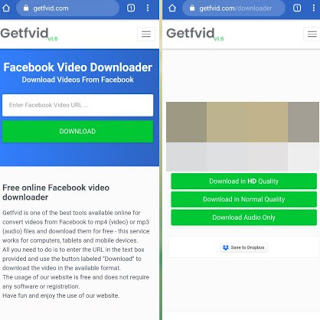
Aprendo questo sito da Chrome per Android otterremo una casella di testo in cui inserire il link del video di Facebook da scaricare; dopo aver inserito il link premiamo sul tasto Download e, nella successiva schermata, premiamo su Download in HD Quality per scaricarlo nella memoria del nostro dispositivo Android.
Se non sappiamo come selezionare i video di Facebook apriamo l'app del social network, premiamo in alto a destra sull'icona a forma di hamburger, pigiamo sul menu Video su Watch e/o identifichiamo il video da scaricare nella nostra bacheca, premiamo in alto a destra del video (sull'icona con i tre puntini) e selezioniamo la voce Copia il link.
Anche se questo servizio funziona molto bene, non tutti i video di Facebook sono scaricabili: alcuni video vengono condivisi privatamente o viene impedito qualsiasi tipo di download esterno, redendo quindi impossibile il download.
Per approfondire possiamo leggere la nostra guida Come scaricare video da Facebook su PC, Android e iPhone.
L'ultimo scenario che vogliamo illustrarvi sono i video condivisi su una rete locale tramite Condivisione file di Windows o tramite un server multimediale DLNA (come per esempio Plex); in questo scenario i video possono essere visualizzati o scaricati nella memoria interna del nostro smartphone Android utilizzando un'app come BubbleUPnP for DLNA / Chromecast / Smart TV, disponibile gratuitamente dal Google Play Store.

Aprendo quest'app avremo subito a disposizione le cartelle condivise e i server DLNA presenti sulla rete locale e, in pochi e semplici tap, potremo sia scaricarli nella memoria del dispositivo mobile sia avviare la riproduzione sullo schermo, aiutandoci con un'app di supporto come VLC. Oltre che scaricare i video locali quest'app permette di trasmetterli sul Chromecast o su una Smart TV, come visto anche nella nostra guida Come inviare video dallo smartphone a TV in wifi.
Conclusioni
Google Chrome permette di scaricare qualche video in MP4 non protetto dal copyright e di scaricare qualsiasi sito web per l'accesso offline, così da non doverci per forza affidare ad app esterne. Se vogliamo però scaricare più video le app esterne sono indispensabili e nella guida in alto vi abbiamo mostrato come usare le app e i siti web più sicuri per qualsiasi dispositivo Android.
Se cerchiamo altri modi per scaricare i video dai social network diversi da Facebook, vi invitiamo a leggere le nostre guide Scaricare foto e video da Instagram su PC, Android e iPhone e Scaricare video da Twitter su PC, Android e iPhone.

Posta un commento
Per commentare, si può usare un account Google / Gmail. Se vi piace e volete ringraziare, condividete! (senza commento). Selezionare su "Inviami notifiche" per ricevere via email le risposte Info sulla Privacy